win10有两个系统怎么删除一个 如何在WIN10中删除多余的操作系统
更新时间:2024-07-05 09:01:02作者:yang
在使用电脑的过程中,有时候我们会安装多个操作系统在同一台设备上,但是随着时间的推移可能会觉得其中一个系统多余或者不再需要,在WIN10操作系统中,删除多余的系统并不是一件复杂的事情,只需要按照一定的步骤进行操作即可轻松实现。接下来我们就来详细介绍如何在WIN10中删除多余的操作系统。
操作方法:
1.打开运行框,同时按下“win+R”键

2.在运行框中输入“msconfig”指令,并点击确定
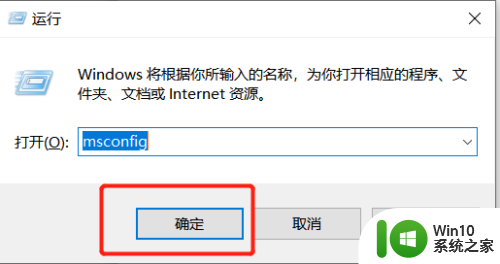
3.在弹出的窗口的最上行的地方选择引导选项,如果电脑中存在双系统中存在两个系统时。可以看到显示两个电脑有两个系统
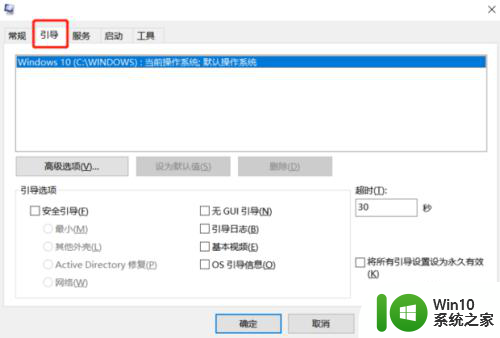
4.选择需要删去的一个系统,并单击删除。这个时候电脑会弹出一个新的窗口,选择退出而不重新启动这个选项,电脑成功将多余的系统删掉
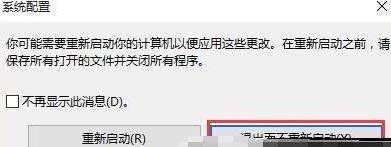
5.需要将原来系统存放的硬盘进行格式化,右击E盘选择格式化
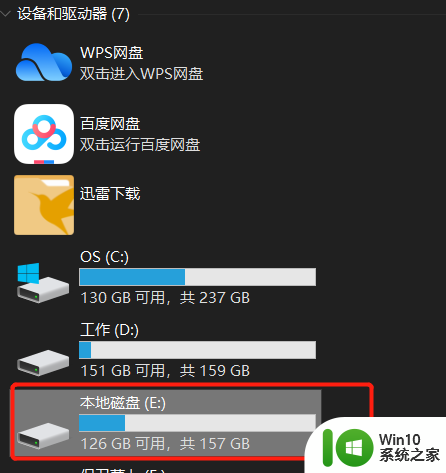
6.在弹出的对话框中单击确定,硬盘将进行格式化。格式化后的电脑将只剩下一个系统
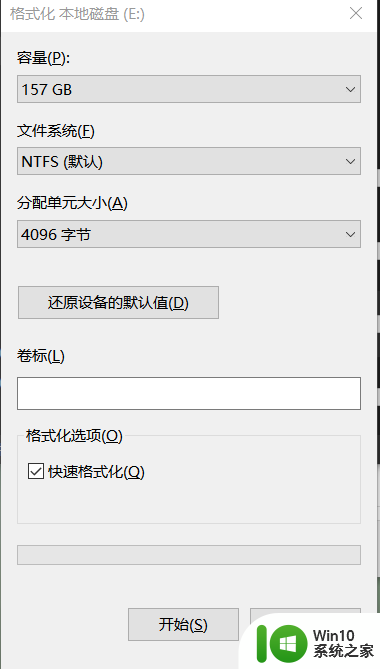
以上就是如何删除win10中的一个系统的全部内容,如果你也遇到了同样的情况,请参照小编的方法进行处理,希望对大家有所帮助。
win10有两个系统怎么删除一个 如何在WIN10中删除多余的操作系统相关教程
- win10怎么把多余的系统删掉 win10删除多余系统的方法
- 双系统如何删除其中一个win10和ubuntu Win10双系统删除其中一个系统的方法
- 电脑有两个账户怎么删除其中一个 win10登陆时出现两个账户如何删除
- win11开机多了一个界面 如何删除Win11开机系统界面
- 电脑操作日志怎么删除 如何删除win10操作痕迹
- 怎样合并硬盘分区不删除文件 如何在不删除数据的情况下合并两个硬盘分区
- 笔记本的删除键是哪个 电脑键盘上哪个是删除键
- 全球债市遭抛售,恒指或创新高,马士基业绩超预期
- 高通骁龙8至尊版发布,性能媲美桌面处理器,决胜AI时代的关键!
- 高通骁龙8至尊版发布:二代自研CPU性能逆天,最强AI更像真人
- 一个印度人救了微软,另一个毁了IBM?探讨印度人在科技行业的影响力
微软新闻推荐
- 1 高通骁龙8至尊版发布:二代自研CPU性能逆天,最强AI更像真人
- 2 英特尔AMD史诗级合作,捍卫X86生态:两大巨头联手,颠覆传统CPU格局
- 3 微信消失在桌面了,怎么找回 微信桌面快捷方式消失怎么恢复
- 4 打印机的纸怎么放进去 打印机纸盒放纸技巧
- 5 onedrive开始菜单 Win10如何设置Onedrive开启和使用
- 6 台式电脑如何连接打印机设备打印 台式电脑如何设置本地打印机
- 7 惠普笔记本win11移动硬盘怎么用 win11系统移动硬盘插入后不显示
- 8 微软称每天有超过15000条恶意QR码信息被发送到教育目标,如何有效应对?
- 9 win10系统电脑没有wifi选项 Win10无线网络不显示解决方法
- 10 win7能看见的文件夹win10看不到 win7可以访问win10但win10无法访问win7
win10系统推荐
- 1 番茄家园ghost win10 32位家庭版原版下载v2023.04
- 2 番茄家园ghost win10 64位旗舰简化版v2023.04
- 3 戴尔笔记本ghost win10 sp1 64位正式安装版v2023.04
- 4 中关村ghost win10 64位标准旗舰版下载v2023.04
- 5 索尼笔记本ghost win10 32位优化安装版v2023.04
- 6 系统之家ghost win10 32位中文旗舰版下载v2023.04
- 7 雨林木风ghost win10 64位简化游戏版v2023.04
- 8 电脑公司ghost win10 64位安全免激活版v2023.04
- 9 系统之家ghost win10 32位经典装机版下载v2023.04
- 10 宏碁笔记本ghost win10 64位官方免激活版v2023.04
系统教程推荐
- 1 win10玩只狼:影逝二度游戏卡顿什么原因 win10玩只狼:影逝二度游戏卡顿的处理方法 win10只狼影逝二度游戏卡顿解决方法
- 2 U盘装机提示Error 15:File Not Found怎么解决 U盘装机Error 15怎么解决
- 3 《极品飞车13:变速》win10无法启动解决方法 极品飞车13变速win10闪退解决方法
- 4 window7电脑开机stop:c000021a{fata systemerror}蓝屏修复方法 Windows7电脑开机蓝屏stop c000021a错误修复方法
- 5 win10桌面图标设置没有权限访问如何处理 Win10桌面图标权限访问被拒绝怎么办
- 6 win10打不开应用商店一直转圈修复方法 win10应用商店打不开怎么办
- 7 无线网络手机能连上电脑连不上怎么办 无线网络手机连接电脑失败怎么解决
- 8 win10错误代码0xc0000098开不了机修复方法 win10系统启动错误代码0xc0000098怎么办
- 9 笔记本win10系统网络显示小地球只有飞行模式如何恢复 笔记本win10系统网络无法连接小地球图标灰色
- 10 酷我音乐电脑版怎么取消边听歌变缓存 酷我音乐电脑版取消边听歌功能步骤